【Windows】如何允许每个窗口使用不同输入法
1、进入设置,点击【时间和语言】。
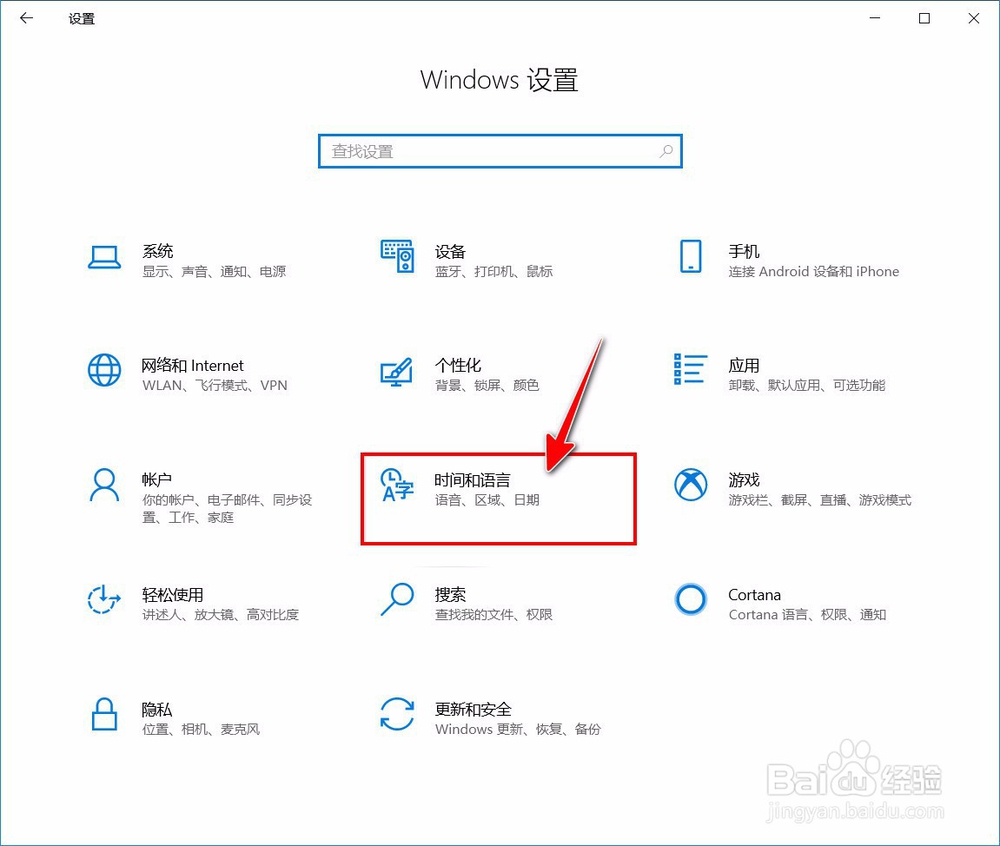
2、点击左侧栏的【语言】。
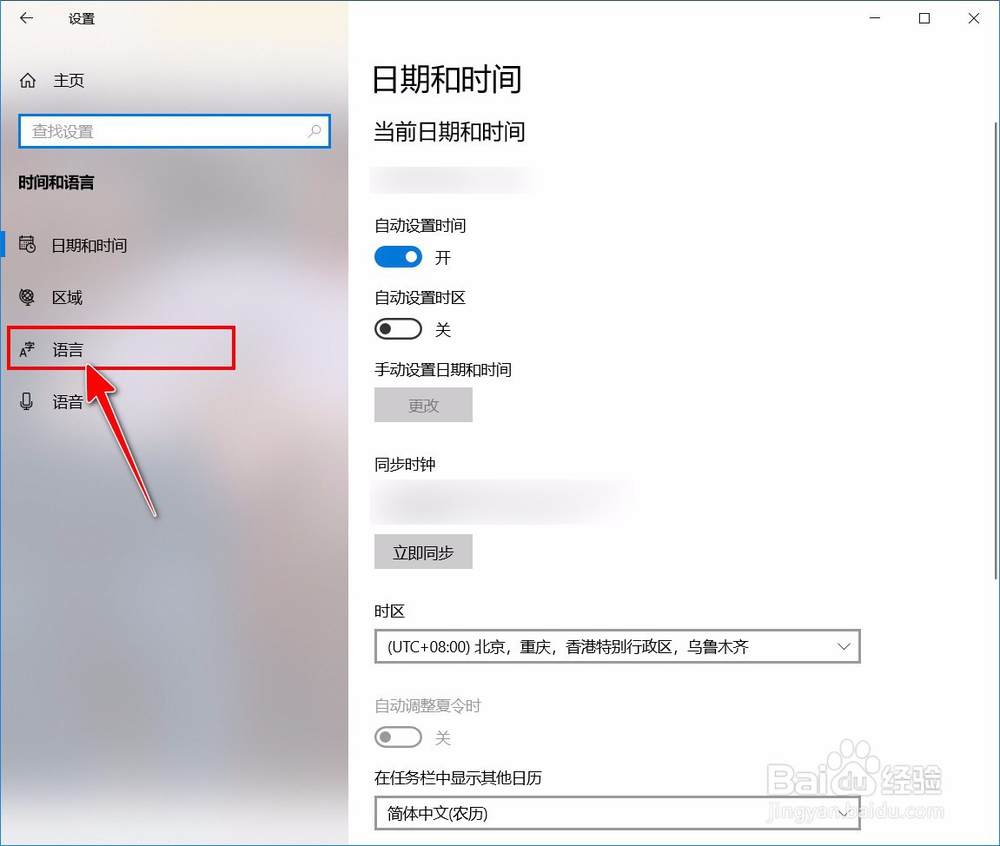
3、在“语言”设置界面找到并点击【拼写、键入和键盘设置】。
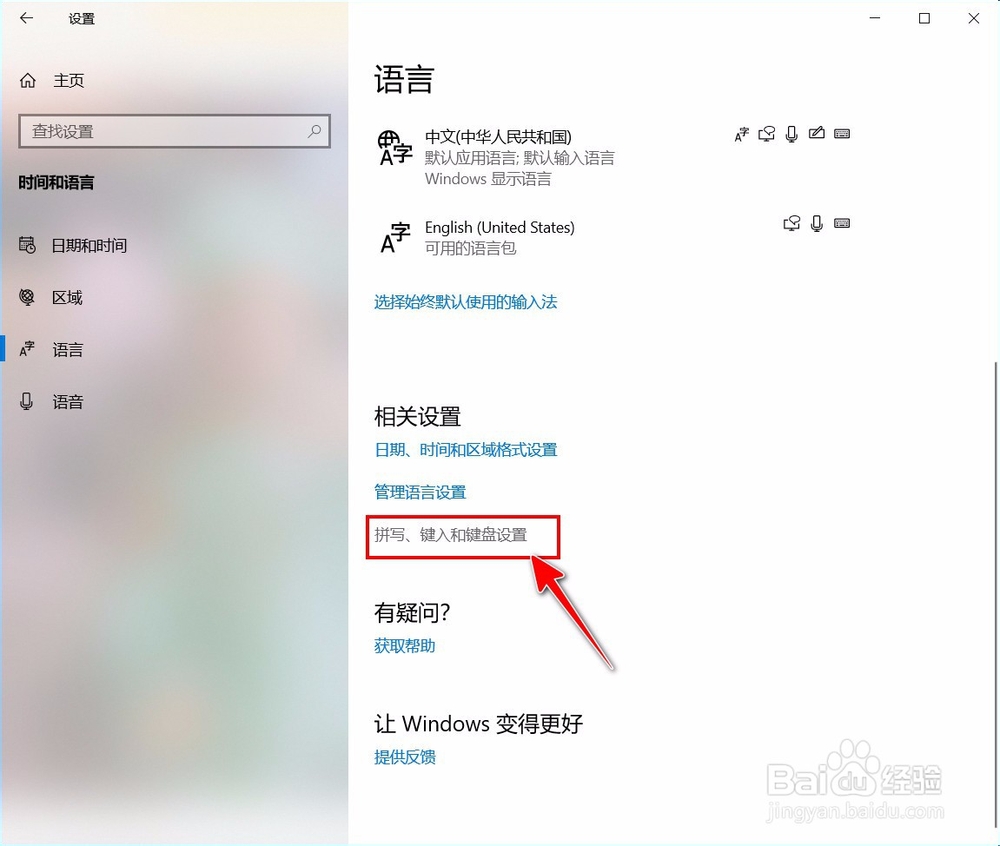
4、找到并点击【高级键盘设置】。
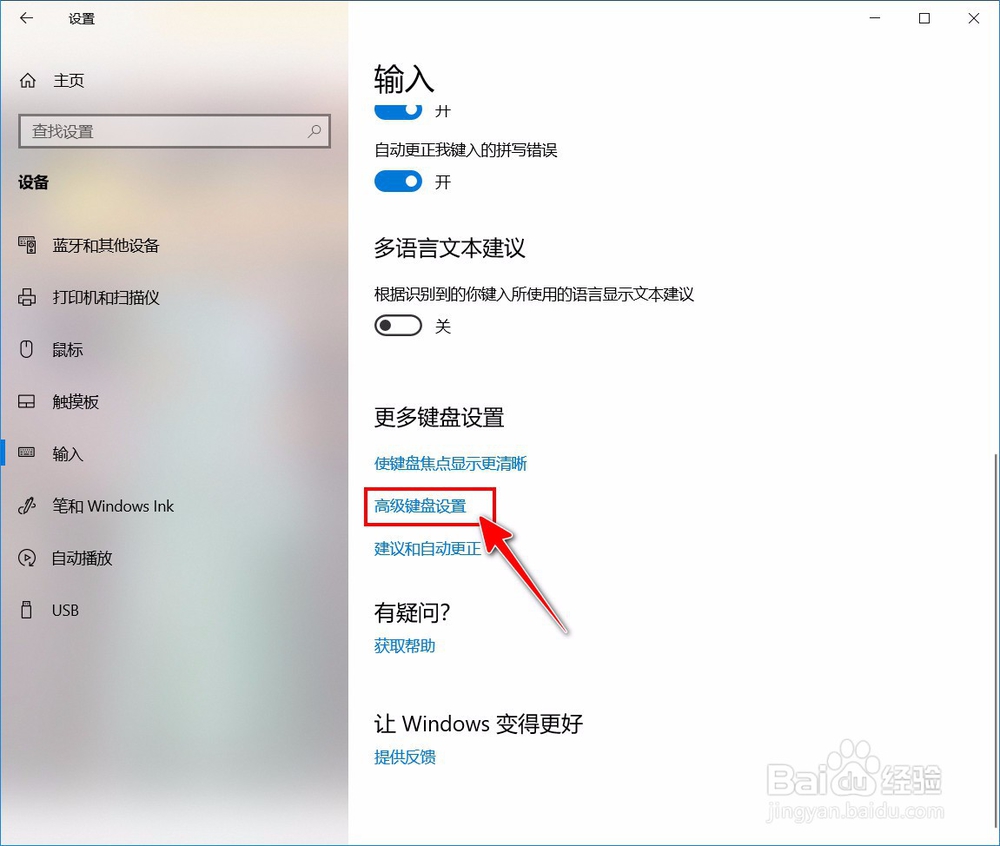
5、勾选“允许我为每个应用窗口使用不同的输入法”的复选框。
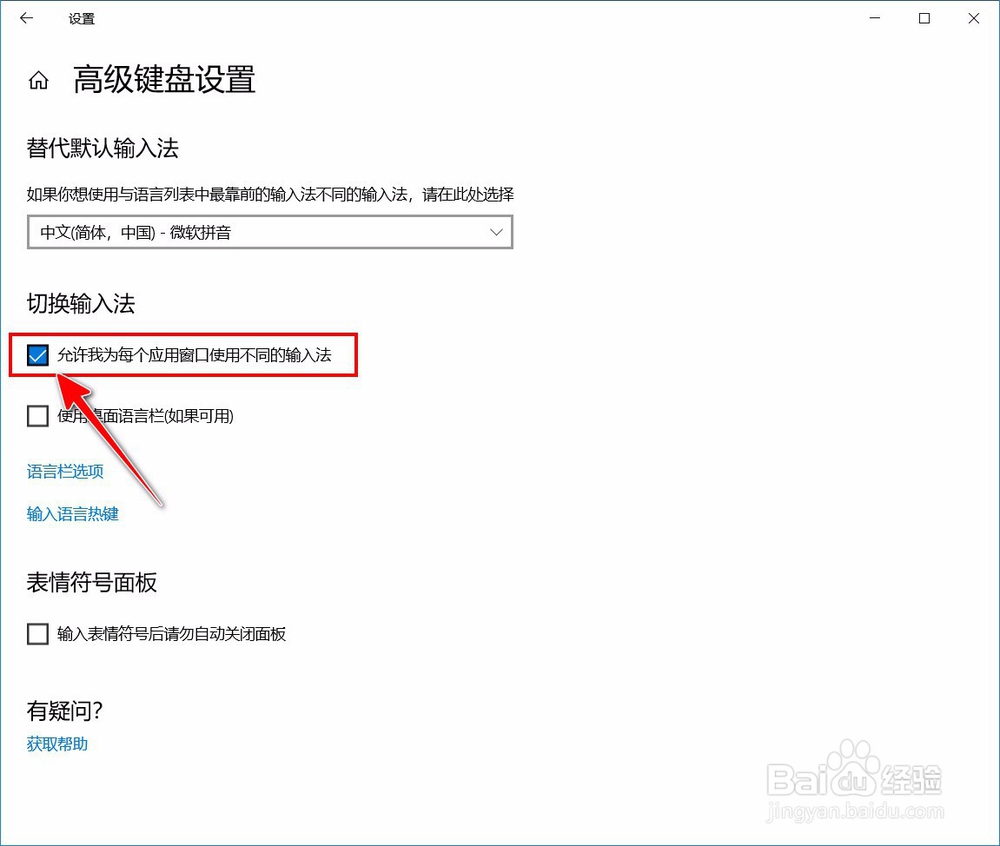
1、1.进入设置,点击【时间和语言】。
2.点击左侧栏的【语言】。
3.在“语言”设置界面找到并点击【拼写、键入和键盘设置】。
4.找到并点击【高级键盘设置】。
5.勾选“允许我为每个应用窗口使用不同的输入法”的复选框。

1、知道了目标设置,我们可以在【查找设置】里面直接搜索进入设置即可。
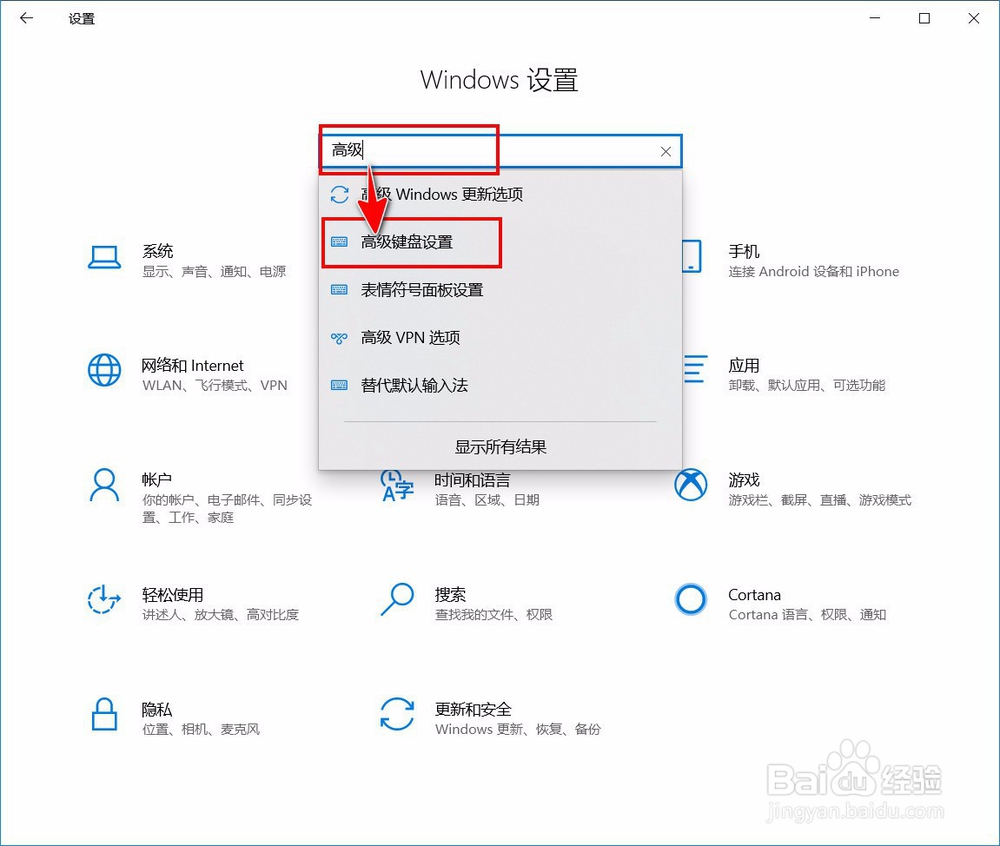
声明:本网站引用、摘录或转载内容仅供网站访问者交流或参考,不代表本站立场,如存在版权或非法内容,请联系站长删除,联系邮箱:site.kefu@qq.com。
阅读量:170
阅读量:138
阅读量:152
阅读量:144
阅读量:70